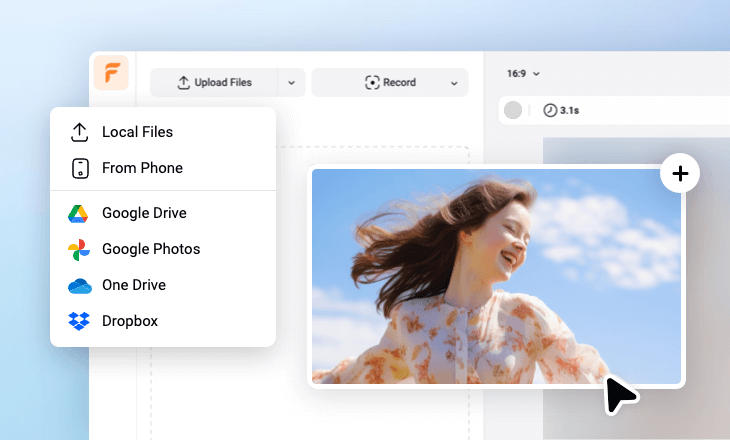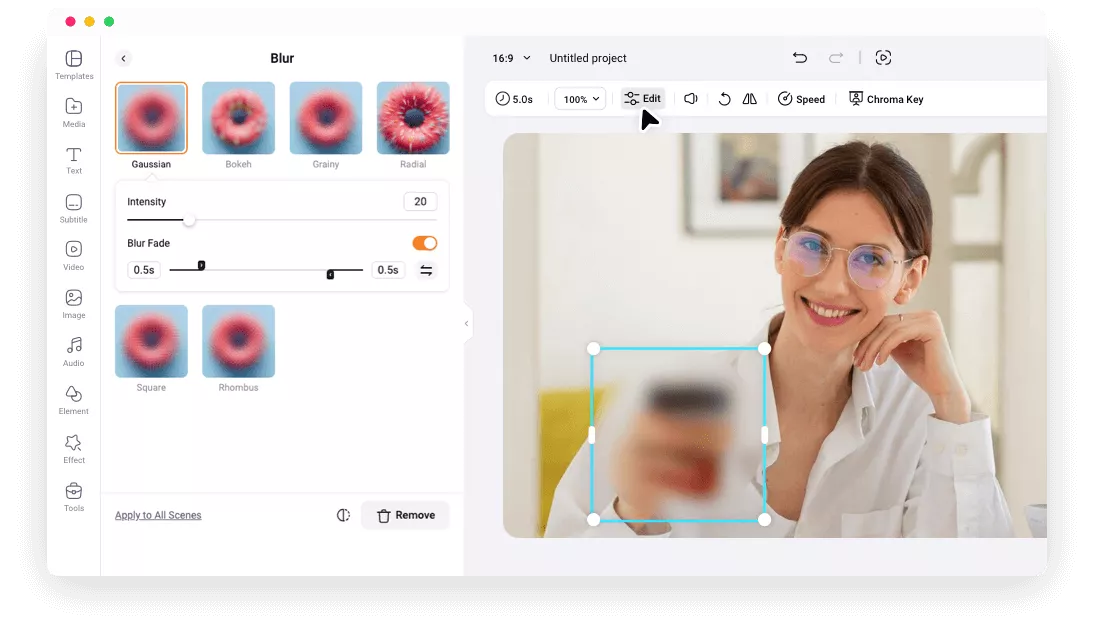Warum sollten Sie FlexClip wählen, um ein Video zu zensieren?
Video online zensieren
Mit FlexClip können Sie Videos online zensieren. Keine Downloads oder Installationen erforderlich! Laden Sie einfach Ihr Video hoch und schon können Sie Ihre Clips direkt im Webbrowser zensieren.
Einfache Videozensur
Unsere intuitive Drag-and-Drop-Oberfläche macht es einfach, Videos zu zensieren, auch wenn Sie keine Erfahrung in der Videobearbeitung haben.
Arbeiten Sie mit vielen Formaten
Unser Zensur-Videoeditor ist mit den meisten Videoformaten kompatibel, sodass Sie Medien in verschiedenen Formaten hochladen und direkt beginnen können.
please input title
Visuelle Zensur in Ihrem Video
Mit unserem Zensur-Videoeditor können Sie ein Video mit nur wenigen Klicks verwischen oder verpixeln. Verwenden Sie das Unschärfe-Tool, um Ihr Video unscharf oder verpixelt aussehen zu lassen. Sie können auch ein Mosaik hinzufügen, um Gesichter zu verdecken, und das Rechteck-Tool verwenden, um einen Teil Ihres Videos vollständig zu verdunkeln.
Zensieren Sie Ihr Video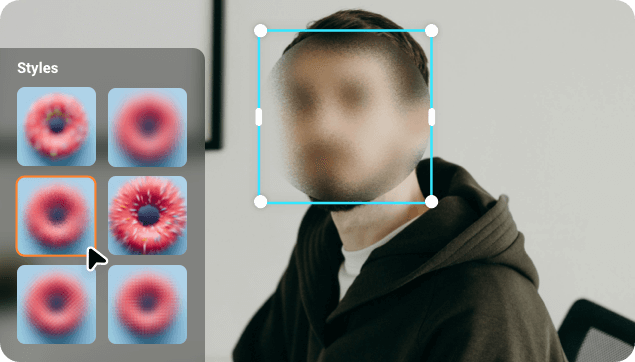
Audiozensur im Video
Möchten Sie Beleidigungen oder Schimpfwörter entfernen oder private Informationen in der Audiospur verbergen? Mit dem Audio-Editor von FlexClip können Sie den Ton für diesen Teil ausschalten oder ihn durch einen Piepton ersetzen, um das unnötige Audio in Ihrem Video einfach zu zensieren.
Zensieren Sie Ihr Video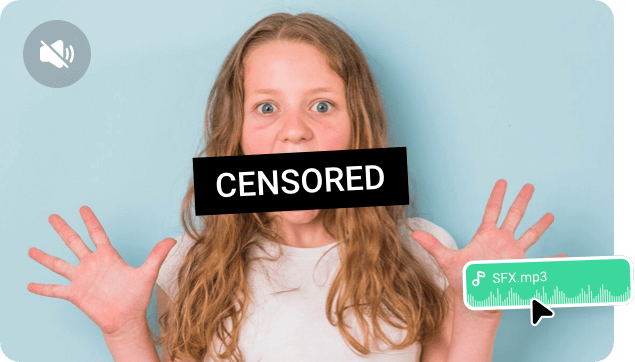
Bringen Sie Ihr Video auf die nächste Ebene
Neben der Zensur Ihres Videos bietet FlexClip alle Tools, die Sie zum Aufpolieren Ihrer Video- und Audioclips benötigen, wie das Hinzufügen von Untertiteln oder Entfernen von Hintergrundgeräuschen. Entdecken Sie auch die umfangreichen Ressourcen und Spezialeffekte wie Übergänge, Filter, Überlagerungen, verschiedene Formen und Elemente und fügen Sie sie Ihrem Video hinzu, um eine verbesserte Atmosphäre zu schaffen!
Erfahren Sie mehr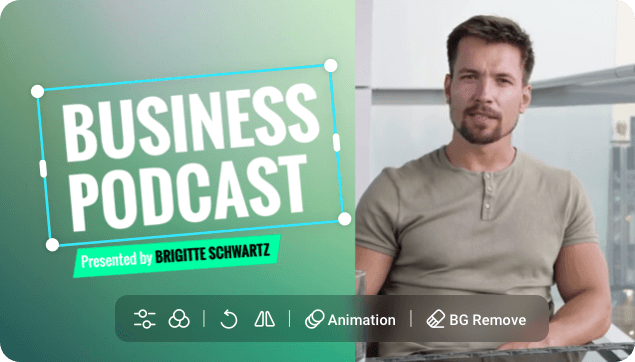
Wie zensiert man ein Video mit FlexClip?
- 1
Laden Sie Ihr Video hoch
Laden Sie das Video hoch, das Sie zensieren möchten, und passen Sie es auf die Zeitleiste an.
- 2
Zensieren Sie das Video
Klicken Sie auf die Edit-Schaltfläche, um auf den Unschärfeeffekt zuzugreifen und das Video zu verwischen. Oder fügen Sie einen Piepton-Soundeffekt, ein Mosaik, schwarze Balken und mehr hinzu, um Teile Ihres Videos abzudecken.
- 3
Herunterladen und teilen
Exportieren Sie Ihr Video und teilen Sie es auf egal welcher Plattform. Teilen Sie es ganz einfach mit anderen, indem Sie Ihren eigenen eindeutigen Video-URL-Link verwenden.